本教程用于WHONET5.6的实验室设置:抗生素
1. 简介
应用WHONET,需详细说明你实验室所用抗生素。在初始设置文件中输入抗生素列表后,你还可以对抗生素折点、药敏组合、抗生素谱作进一步的检查与修改。
2. 抗生素配置工作表
建议在输入你实验室所用抗生素列表前,先书面编辑一完整列表,包括代码及详细的试验方法。为此,WHONET草拟了一份抗生素配置工作表,见附录及附件。
3. 访问抗生素配置界面
打开实验室设置界面,单击“抗生素Antibiotics”按钮,即可打开抗生素配置界面,如图:
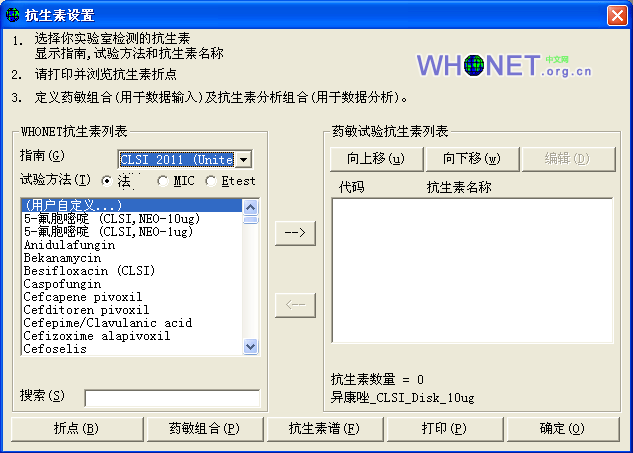
4. 输入你实验室所用抗生素列表
抗生素配置界面左侧为WHONET抗生素列表,右则为你实验室所用的抗生素列表。你必须从WHONET抗生素列表中选择相应抗生素,并将其添加入已使用的抗生素列表。
有数种途径可自WHONET抗生素列表中选择抗生素:
 双击所选抗生素;或
双击所选抗生素;或
 单击所选抗生素,待其显亮后,单击两个列表间的右向箭头按钮;或
单击所选抗生素,待其显亮后,单击两个列表间的右向箭头按钮;或
 单击所选抗生素,待其显亮后,按“Enter”键。
单击所选抗生素,待其显亮后,按“Enter”键。
而对每一抗生素,需:
 选择所用实验标准(CLSI、EUCAST等),然后
选择所用实验标准(CLSI、EUCAST等),然后
 单击所用试验方法(纸片法、MIC及Etest),然后
单击所用试验方法(纸片法、MIC及Etest),然后
 选择所用抗生素(若试验方法为纸片法,还需选择纸片药物含量)
选择所用抗生素(若试验方法为纸片法,还需选择纸片药物含量)
若WHONET抗生素列表中没有你想添加的抗生素,则可以从抗生素列表中选择“用户自定义”,打开用户自定义抗生素界面,即可输入抗生素名称及纸片药物含量(若试验方法为纸片法)
5. 修改抗生素列表
输入你实验室所用的所有抗生素后,检查抗生素列表,进行必要的修改。
通过下面方式可以从已使用的抗生素列表中删除抗生素:
 双击欲删除的抗生素;或
双击欲删除的抗生素;或
 单击欲删除的抗生素,待其显亮后,单击两个列表间的左向箭头按钮。
单击欲删除的抗生素,待其显亮后,单击两个列表间的左向箭头按钮。
 在已使用的抗生素列表中,可使用向上移及向下移按钮,调整抗生素的次序。
在已使用的抗生素列表中,可使用向上移及向下移按钮,调整抗生素的次序。
6. 保存抗生素列表
完成抗生素列表设置后,单击确定按钮,返回实验室设置界面。注意,只有在单击实验室设置界面中的保存按钮后,才会将上述信息保存。
7. 抗生素实验代码
每一抗生素实验设一代码(最多9个字母),其构成如下:
 抗生素代码,以3个字母表示;
抗生素代码,以3个字母表示;
 实验标准,以1个字母表示,如N=CLSI;
实验标准,以1个字母表示,如N=CLSI;
 试验方法,以1个字母表示,D=纸片法,M=MIC测定,E=ETest;以及
试验方法,以1个字母表示,D=纸片法,M=MIC测定,E=ETest;以及
 纸片药物含量(纸片法),用数字表示。
纸片药物含量(纸片法),用数字表示。
例如:
 GEN_ND10代表庆大霉素,CLSI,纸片法,10ug
GEN_ND10代表庆大霉素,CLSI,纸片法,10ug
 GEN_NM代表庆大霉素,CLSI,MIC测定。
GEN_NM代表庆大霉素,CLSI,MIC测定。
8. 抗生素的折点
WHONET自身附带有你所选定的抗生素及实验标准的最新折点。
但是,若输入定量实验结果,则必须检查(极力推荐)抗生素的折点,以保证与你实验室所用折点相符。这样做,可:
 避免发生WHONET抗生素文件中的潜在错误;
避免发生WHONET抗生素文件中的潜在错误;
 保证你对实验标准的理解与其在创建WHONET抗生素文件时的含义相符(许多实验标准中,某些抗生素对某些细菌的折点不明确或不完整);
保证你对实验标准的理解与其在创建WHONET抗生素文件时的含义相符(许多实验标准中,某些抗生素对某些细菌的折点不明确或不完整);
 输入WHONET中无推荐指南的抗生素的折点,如新药;以及
输入WHONET中无推荐指南的抗生素的折点,如新药;以及
 保证对折点的及时更新。
保证对折点的及时更新。
9. 访问抗生素折点界面
打开抗生素配置界面,单击“折点”按钮,即可打开抗生素折点界面,如图:
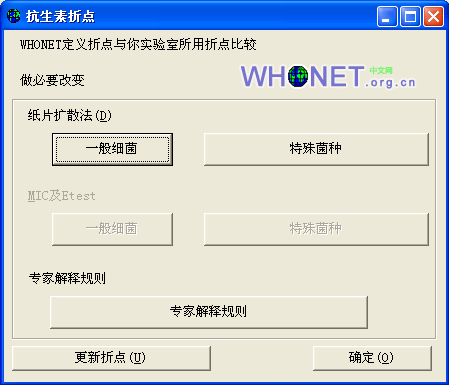
10.
检查并编辑普通纸片法或MIC测定方法所用抗生素的折点
在抗生素折点界面,单击“一般细菌”按钮,即可打开一般细菌的折点界面,如图:

上图显示了纸片法一般细菌的折点界面,而下图则显示了MIC测定及ETest一般细菌的折点界面。
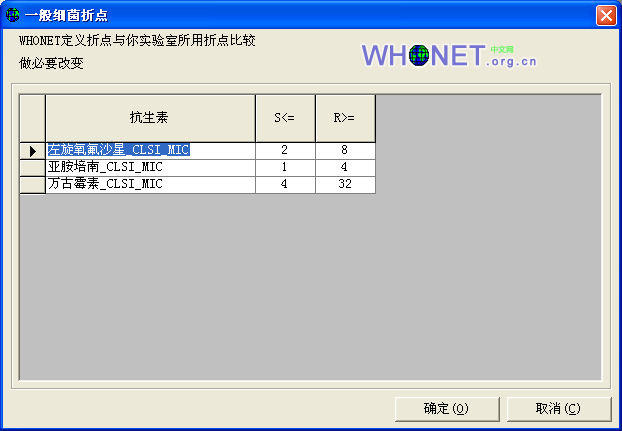
单击任一欲修改的折点,即可编辑“R”、“I”或“S”下方的数值。
修改后,按“Enter”键。完成所有必要的修改后,单击“确定”按钮,返回先前的界面。
输入抗生素复合剂(如TMP-SMZ)MIC折点时,只输入第一个组分的浓度。通常采用标准稀释法,即1、2、4等ug/ml依次稀释。
11. 检查并编辑特别指定的折点
在抗生素折点界面,单击“特殊菌种”按钮,即可打开特殊菌种的折点界面,如图:

在该界面,可见许多细菌列表,如非发酵革兰阴性杆菌、肺炎链球菌等,并给出了推荐的折点(与10节中所述的一般细菌折点不同)。
修改上述折点,可单击“R”、“I”或“S”下方的相应的浓度值,输入新的浓度值后,按“Enter”键。
若欲增加特殊种类的折点,可单击特殊菌种折点界面中的“增加(A)…”按钮,即打开“增加特殊细菌折点”的界面,如图:
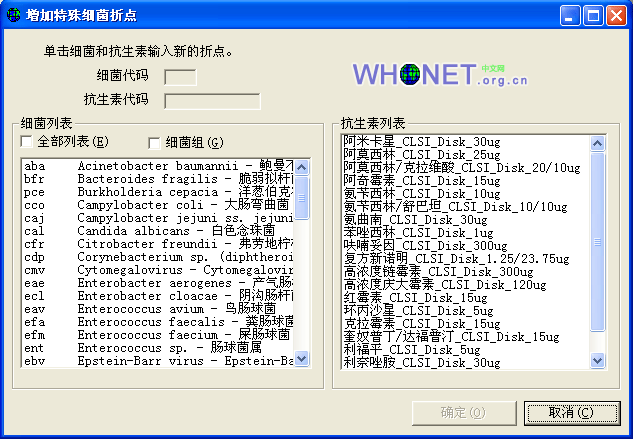
单击欲增加的细菌及抗生素,即可定义该细菌 – 抗生素组合的折点。单击“确定”按钮,返回“特殊菌种折点”界面,可输入上述欲增加的折点浓度。
删除某些特别指定的折点,可单击“特殊菌种折点”界面的相应行,然后单击“删除”按钮。
完成折点修改后,单击“确定”按钮,返回抗生素折点界面。
12. 打印折点
我们建议打印折点,以便于检查与参考。打印时,单击抗生素折点界面中的“打印”按钮。下图显示了打印结果的一个例子。
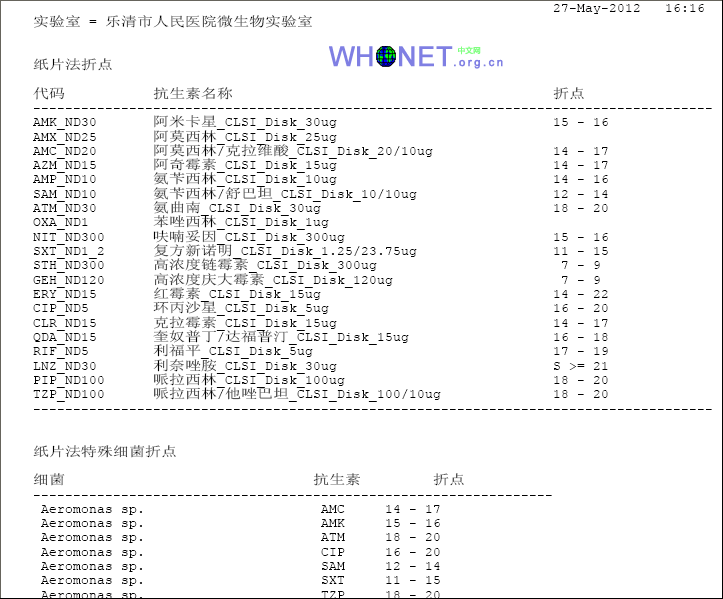
13. 更新抗生素的折点
只要可自权威参考机构获得新的建议,WHONET官方每年将对WHONET抗生素定义文件(当前为DRGLSTN.DBF及DRGLSTN1.DBF)更新一次。若欲获取更新的抗生素及程序文件,可单击抗生素折点界面中的“更新”按钮,即可替换当前你实验室所用的折点。
14. 保存被修改的折点
完成抗生素的检查和/或修改后,单击抗生素折点界面中的“确定”按钮,返回抗生素配置界面;再单击“确定”按钮,返回实验室设置界面。注意,只有单击实验室设置界面中的“保存save”按钮后,才能保存对折点的修改。
15. 抗生素药敏组合
为便于数据输入,可根据你实验室对不同细菌群进行的常规实验,设置抗生素药敏组合。这样,输入一抗生素实验结果后,按“Enter”键,即可跳到该抗生素药敏组合列表中的下一个抗生素,从而加快输入数据的速度。但是,这不会限制你只能输入该组合中所包括的抗生素实验结果,利用键盘方向键或鼠标,你照样可以可输入任一种抗生素的实验结果,即使其并不在该抗生素药敏组合中。
16. 访问抗生素药敏组合界面
打开抗生素配置界面,单击“药敏组合”按钮,即可打开抗生素药敏组合界面,如图:

所列细菌为常规微生物实验室最易检出者。不能定义其它细菌群。
17. 抗生素药敏组合的建立与修改
“√”标记表示该抗生素用于相应细菌群实验。单击空白框,可出现“√”标记;再次单击该框,可清除“√”标记。
18. 抗生素药敏组合中的抗生素顺序
设置抗生素顺序,可以在输入抗生素结果时,可按设定的顺序进行排列,方便输入。
18.1 访问抗生素顺序界面
打开抗生素药敏组合界面,单击“抗生素顺序”按钮,即打开抗生素顺序界面,如图:
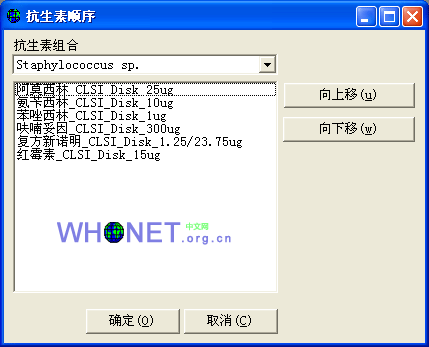
18.2 调整抗生素顺序
在抗生素顺序界面,显示了抗生素组合的下拉框,以及下拉框中显示的抗生素组合对应的抗生素列表。
若欲调整某抗生素的顺序,须单击所选抗生素,待其显亮后,单击右边的“向上移”或“向下移”按钮,调整至所需位置为止。
18.3 保存抗生素顺序
完成对抗生素顺序的修改后,单击抗生素顺序界面中的“确定”按钮,返回抗生素药敏组合界面,再单击“确认”按钮,,返回抗生素配置界面;再单击“确定”按钮,返回实验室设置界面。注意只有单击实验室设置界面中的“保存save”按钮后,才能保存对抗生素药敏组合的修改。
19. 抗生素药敏组合中的条件抗生素报告
条件抗生素报告中,可设置抗生素组合中各抗生素的打印规则。
19.1访问临床报告抗生素界面
打开抗生素药敏组合界面,单击“条件抗生素报告”按钮,即打开临床报告抗生素界面,如图:

19.2 设置临床报告抗生素的规则
在临床报告抗生素界面,显示了抗生素组合的下拉框,以及下拉框中显示的抗生素组合对应的抗生素列表,在列表中,“√”标记表示该抗生素定义为相应类型(一线抗生素敏感、二线抗生素或不打印)。单击空白框,可出现“√”标记,即表示该抗生素定义为对应的类型。
在这个界面里,也可对二线抗生素的选项进行设置,在其它章节中有详细介绍。
19.3 保存临床报告抗生素规则
完成对临床报告抗生素规则的修改后,单击临床报告抗生素界面中的“确定”按钮,返回抗生素药敏组合界面,再单击“确认”按钮,,返回抗生素配置界面;再单击“确定”按钮,返回实验室设置界面。注意只有单击实验室设置界面中的“保存save”按钮后,才能保存对抗生素药敏组合的修改。
20. 保存被修改的抗生素药敏组合
完成对你实验室的抗生素药敏组合修改后,单击抗生素药敏组合界面中的“确定”按钮,返回抗生素配置界面;再单击“确定”按钮,返回实验室设置界面。注意只有单击实验室设置界面中的“保存save”按钮后,才能保存对抗生素药敏组合的修改。
21. 抗生素谱
应用WHONET,可构建抗生素分析谱,又被称为耐药分析组合、耐药模式、耐药表型或药敏谱。这是非常有用的流行病学工具,可用于识别引起感染爆发的菌株、耐药机制、可传播质粒以及罕见的耐药表型(以后有章节讨论这一分析功能的应用与解释)
构建抗生素分析谱时,需指明主要、次要的抗生素分析组合。主要的抗生素分析谱用于定义耐药表型。尽管可随意指定多种抗生素,但通常选用50-10种你实验室所用的最重要的抗生素已足以进行分析。次要的抗生素分析谱为可选项,尽管也会出现于分析谱列表中,但并不用于定义耐药表型。
22. 访问抗生素分析谱界面
打开抗生素配置界面,单击“抗生素谱”按钮,即可打开抗生素分析谱界面,如图:
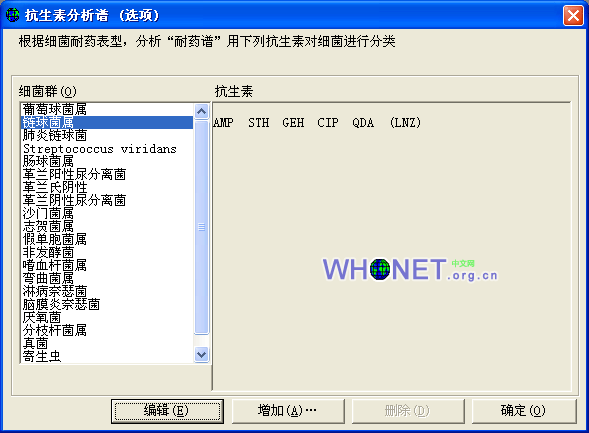
23. 修改抗生素分析谱
在抗生素分析谱界面,显示了针对各细菌群的抗生素列表。括号中显示了次要抗生素分析组合。WHONET最初应用分析谱设置中的特定抗生素定义默认的抗生素分析谱。
若修改某一细菌群的抗生素分析谱,可单击该细菌群,然后单击“编辑”按钮,即可打开该针对该细菌群的修改抗生素分析谱界面,如图:
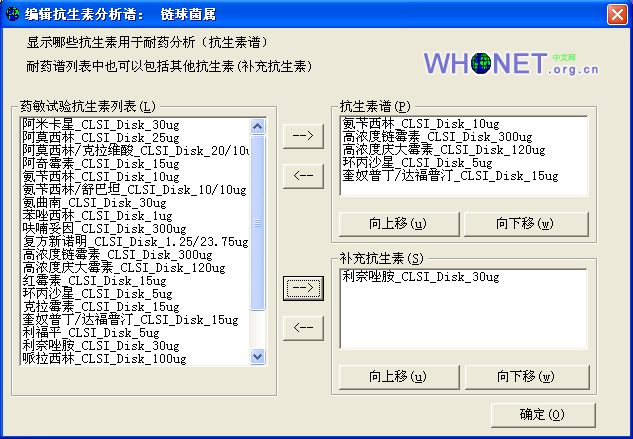
 若欲增加一种主要抗生素,可单击抗生素列表中的欲选抗生素,然后,单击较上方的右向箭头按钮;或双击抗生素列表中的欲选抗生素。
若欲增加一种主要抗生素,可单击抗生素列表中的欲选抗生素,然后,单击较上方的右向箭头按钮;或双击抗生素列表中的欲选抗生素。
 若欲增加一次要抗生素,可单击抗生素列表中的欲选抗生素,然后单击较下方的右向箭头按钮。
若欲增加一次要抗生素,可单击抗生素列表中的欲选抗生素,然后单击较下方的右向箭头按钮。
 若欲删除主要或次要抗生素分析谱中的某一抗生素,可单击该抗生素,然后单击相应的左向箭头;或双击该抗生素名称。
若欲删除主要或次要抗生素分析谱中的某一抗生素,可单击该抗生素,然后单击相应的左向箭头;或双击该抗生素名称。
完成对一特定细菌群抗生素分析谱定义后,单击“确定”按钮,返回抗生素分析谱界面。若需要,可依上述操作,针对其它细菌群进行编辑。
24. 保存被修改的抗生素分析谱
完成对抗生素分析谱的修改后,单击“确定”按钮,返回抗生素配置界面;再单击“确定”按钮,返回实验室设置界面。注意,只有单击实验室设置界面的“保存save”按钮后,才能保存抗生素分析谱的修改。
